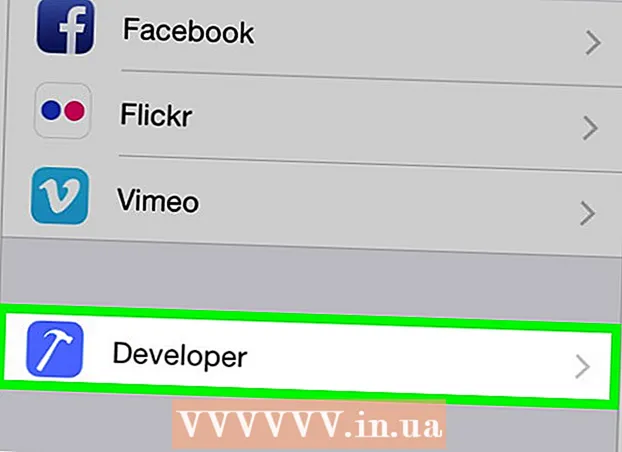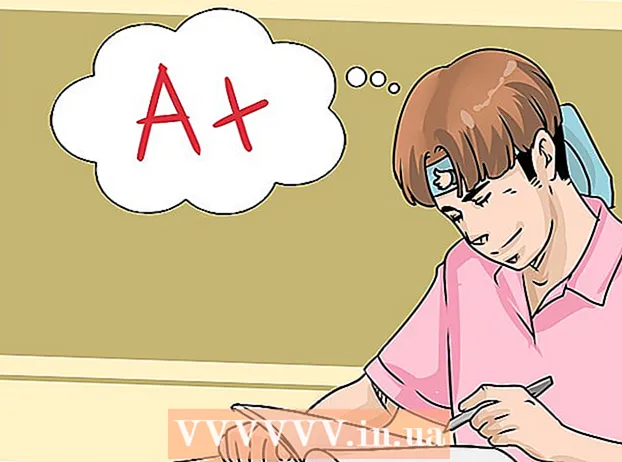நூலாசிரியர்:
Randy Alexander
உருவாக்கிய தேதி:
1 ஏப்ரல் 2021
புதுப்பிப்பு தேதி:
1 ஜூலை 2024

உள்ளடக்கம்
உங்கள் சாதனம் இருந்தால், அடிப்படை மீட்டமைப்பு படிகள் அல்லது மீட்டெடுப்பு பயன்முறையைப் பயன்படுத்தி Android சாதனத்தை அதன் அசல் அமைப்புகளுக்கு எவ்வாறு மீட்டமைப்பது என்பதை விக்கிஹோ இன்று காண்பிக்கும். மிகவும் கடுமையான பிரச்சினைகள் உள்ளன.
படிகள்
2 இன் முறை 1: அடிப்படை சாதன மீட்டமைப்பு படிகள்
உங்கள் சாதனத்தின் அமைப்புகள் பயன்பாட்டைத் திறக்கவும். பயன்பாடுகளில் வழக்கமாக கியர் படம் () அல்லது பல ஸ்லைடர்களைக் கொண்ட ஐகான் இருக்கும்.

கீழே உருட்டி தட்டவும் காப்பு மற்றும் மீட்டமை (காப்புப்பிரதி மற்றும் மீட்டமை). இந்த விருப்பத்தை பிரிவில் காணலாம் தனிப்பட்ட (தனிப்பட்ட) அல்லது தனியுரிமை உங்கள் Android பதிப்பு மற்றும் சாதனத்தைப் பொறுத்து மெனுவின் (தனியுரிமை).- நீங்கள் சாம்சங் கேலக்ஸியைப் பயன்படுத்துகிறீர்கள் என்றால், தட்டவும் பொது மேலாண்மை (பொது மேலாண்மை), பின்னர் அழுத்தவும் மீட்டமை.

தேர்ந்தெடு என்பதைக் கிளிக் செய்க தொழிற்சாலை தரவு மீட்டமைப்பு (தொழிற்சாலை தரவு மீட்டமைப்பு) மெனுவின் கீழே உள்ளது.
தொடவும் தொலைபேசியை மீட்டமை (தொலைபேசியை மீட்டமை). மீட்டமைப்பு முடிந்ததும், உங்கள் தொலைபேசி அனுப்பப்பட்டபோது வடிவமைக்கப்படும்.
- சாம்சங் கேலக்ஸிக்கு, தேர்ந்தெடு என்பதை அழுத்தவும் மீட்டமை.

உங்கள் திரை பூட்டு கடவுச்சொல்லை உள்ளிடவும். உங்கள் தொலைபேசியில் திரை பூட்டு இயக்கப்பட்டிருந்தால், உங்கள் முறை, பின் அல்லது கடவுச்சொல்லை மீண்டும் உள்ளிட வேண்டும்.
தேர்ந்தெடு என்பதைக் கிளிக் செய்க எல்லாவற்றையும் அழிக்கவும் உறுதிப்படுத்த (அனைத்தையும் நீக்கு). உடனடியாக, தொலைபேசியில் உள்ள எல்லா தரவும் அழிக்கப்படும், மேலும் சாதனம் அதன் அசல் இயல்புநிலை அமைப்புகள் மற்றும் உள்ளமைவுகளை மீண்டும் துவக்கும். செயல்முறை சில நிமிடங்கள் ஆகலாம்.
- சாம்சங் கேலக்ஸியில், நீங்கள் தேர்வு செய்ய வேண்டும் அனைத்தையும் நீக்கு பதிலாக, மாற்றவும்.
முறை 2 இன் 2: தொழிற்சாலை மீட்டமைப்பு
உங்கள் சாதனத்தை முடக்கு.
தொலைபேசியை மீட்பு பயன்முறையில் வைக்கவும். உங்கள் சாதனம் சார்ந்த சேர்க்கை பொத்தான்களை இயக்கும் போது அதை அழுத்திப் பிடிக்கவும். வெவ்வேறு தொலைபேசி மாதிரிகள் வெவ்வேறு ஹாட்ஸ்கிகளைக் கொண்டுள்ளன.
- நெக்ஸஸுக்கு - வால்யூம் அப், வால்யூம் டவுன் மற்றும் பவர் பொத்தான்கள்
- சாம்சங்கிற்கு - தொகுதி அப் பொத்தான், முகப்பு விசை மற்றும் பவர் பொத்தான்
- மோட்டோ எக்ஸ் - வால்யூம் டவுன் பொத்தான், முகப்பு விசை மற்றும் பவர் பொத்தான்
- பிற சாதனங்கள் பொதுவாக தொகுதி கீழே மற்றும் சக்தி பொத்தான்களைப் பயன்படுத்துகின்றன. இயற்பியல் பயனர் இடைமுகங்களைக் கொண்ட சில சாதனங்கள் பவர் பொத்தான் மற்றும் முகப்பு விசையைப் பயன்படுத்தலாம்.
உருப்படியை உருட்டவும் தரவு / தொழிற்சாலை மீட்டமைப்பைத் துடைக்கவும் (தரவை அழிக்கவும் / தொலைபேசியை தொழிற்சாலை பயன்முறையில் வைக்கவும்). மெனுவில் செல்ல தொகுதி மேல் / கீழ் பொத்தான்களைப் பயன்படுத்தவும்.
மெனுவில் மீட்டமை விருப்பங்களைத் தேர்ந்தெடுக்க பவர் பொத்தானை அழுத்தவும்.
கலத்திற்கு செல்லவும் ஆம் உங்கள் தேர்வை உறுதிப்படுத்த.
பவர் பொத்தானை அழுத்தவும். Android சாதனத்தின் தொழிற்சாலை மீட்டமைப்பு மற்றும் மீட்டமைப்பு செயல்முறை தொடங்கும். விளம்பரம்
எச்சரிக்கை
- சாதனத்தை மீட்டமைப்பதற்கு முன் உங்கள் தரவை காப்புப் பிரதி எடுக்கவும்.
- வெவ்வேறு Android இயங்குதளங்களை அடிப்படையாகக் கொண்ட சாதனங்கள் சற்று வித்தியாசமான UI வடிவமைப்புகளைக் கொண்டுள்ளன.